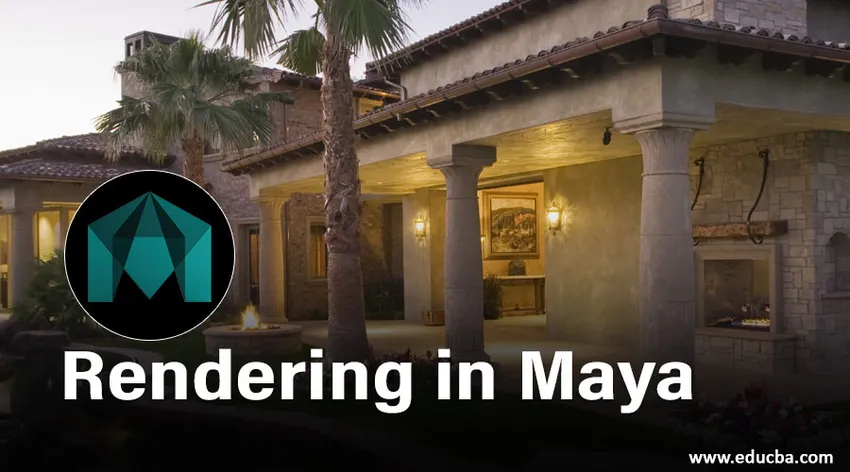
Översikt över Rendering i Maya
- I den här artikeln kommer vi att se en översikt över rendering i Maya. Maya Software är den mest populära animationsprogramvaran utvecklad av Autodesk. Det hjälper en professionell som arbetar inom animationsfilmer, videospel, TV-program, visuella effekter etc. att skapa 3D-modeller och animationer. Komplex animering kan enkelt produceras med den här programvaran. Återgivning av bilder gjorda med den här programvaran ser ut som en realtidsbild. Maya-programvara används av arkitekturer för att skapa detaljerade formplaner och interiörkomponenter.
- Utvecklingen av denna programvara startade 1998 när Alias Wavefront släppte sin första version. Därefter förvärvades Maya av Autodesk 2005 och döpte om den till "Autodesk Maya". När det släpptes ursprungligen användes det för att skapa grafik för filmindustrin och vann akademipriser för sina arbeten i Rango och Hugo. Det är också känt för sina videofilmer Call of Duty och Halo. Med hjälp av Maya Embedded Language (MEL) och Python Scripting kan användare dra nytta av Mayas öppna arkitektur genom att programmera komplicerade och repetitiva uppgifter.
- Grundläggande verktyg för denna programvara är transformeringsverktyg, flytta verktyg, rotera verktyg. Skalaverktyg, Insert Edge Loop-verktyg, Crease-verktyg, sculpting-verktyg, Quad Draw, skapa en polygon, mjuk modifieringsverktyg, show controller-verktyg, etc. Här är vårt problem att berätta om hur man skapar någon rendering med Maya Software. Vi kan skapa objekt, scener och återge de som använder Maya Software.
Återgivning av objekt med Maya-programvara
Maya tillhandahåller ett bra modelleringssystem som heter NURBS (Non-Uniform Rational B-Splines). Det här systemet handlar inte om att skapa objekt tillsammans. Det skapar föremål från kurvor och ytor snarare än fasta polygoner. För att göra rendering av något objekt behöver vi lägga till färg, material, struktur och blixt till något objekt. För att göra det följer du stegen nedan.
Steg 1: För att göra det först, importera eller designa objektet i Maya. Efter att ha importerat den modalen, markera kryssrutan "skugga alla" och "trådram på skuggad".
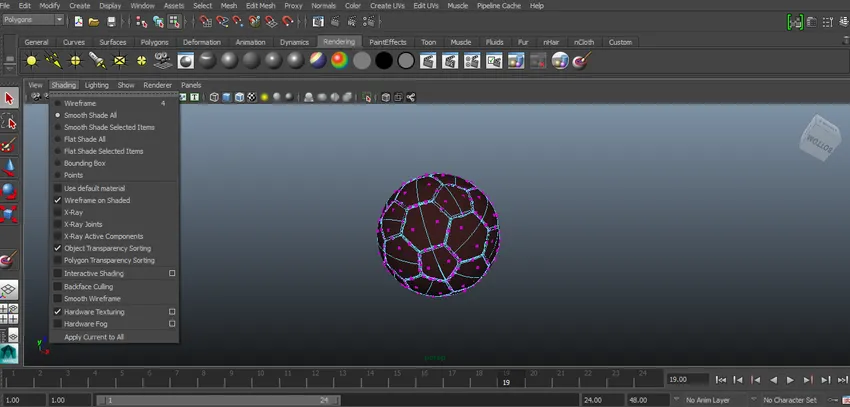
Steg 2: Nu måste vi lägga till material på ett objekt för att göra det så att högerklicka på ett objekt en pop visas för att klicka på Tilldela nytt material från popup-menyn.
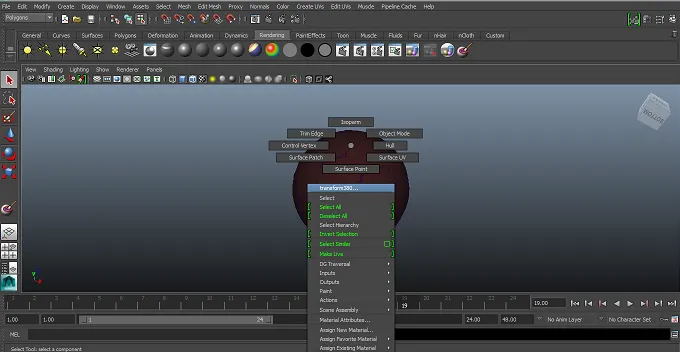
Steg 3: Välj nu lämpligt material från popup-fönstret. Här har vi valt Phong från listan.
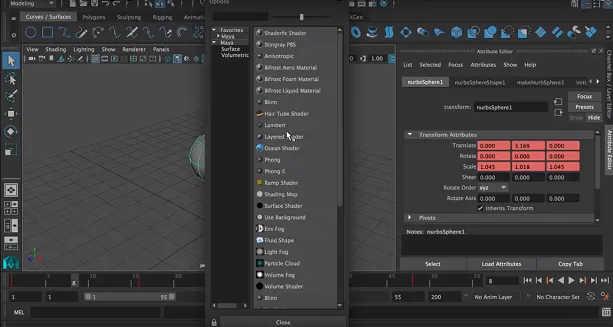
Steg 4: Attributlista visas. Välj lämpliga attribut från listan som färg, transparens etc.
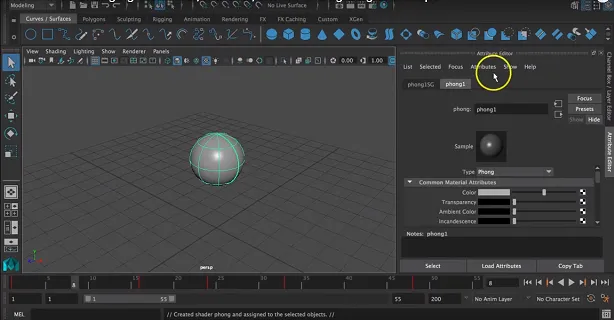
Vi väljer färgen efter behov. Vi kan dra i färglistan för att ändra den enligt vår vilja.
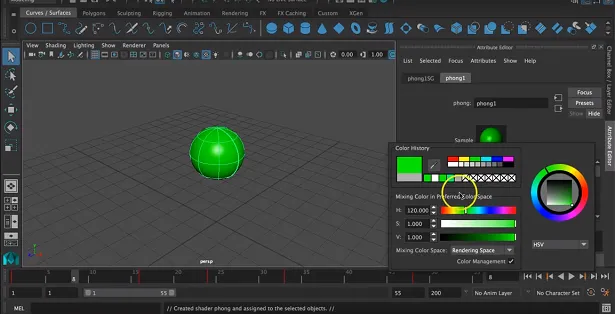
Steg 5: Nu kan vi lägga till textur till objektet genom att klicka på höger sida av färgrutan.
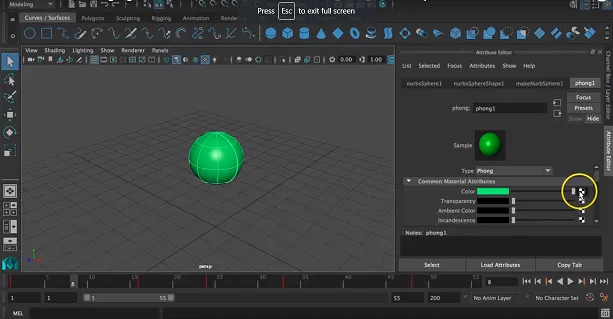
En pop visas för att välja en lämplig struktur från det visade fönstret.
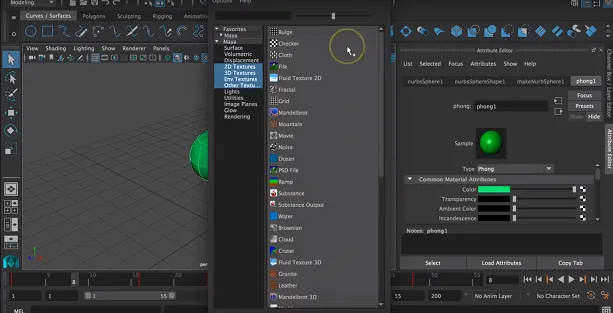
Steg 6: Här hade vi valt en checker som textur för objektet.
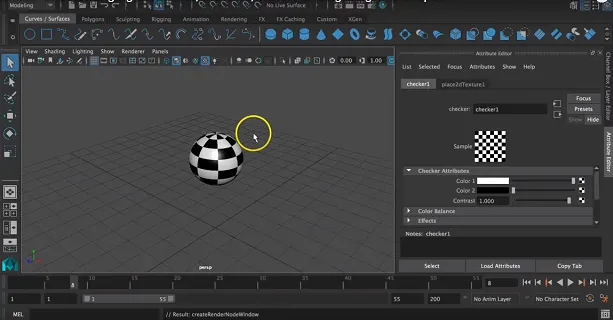
Vi kan också ändra två färger på strukturen genom att klicka på färgen och välja en lämplig färg.
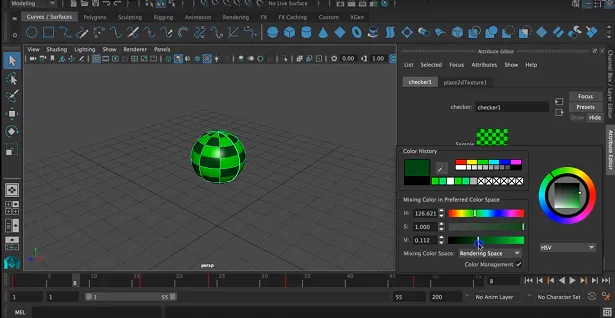
Steg 7: Vi kan också välja lämplig skuggning och belysning för objektet från verktygsfältet som visas på menyraden.

Steg 8: Nästa steg är att lägga till en kamera på objektet för att lysa upp den för att få en återgivad vy av god kvalitet. För att göra det klickar du på skapa> kamera> kamera.
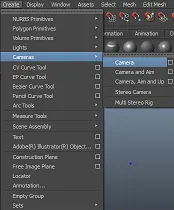
Steg 9: Detta tillåter automatiskt att kameran öppnas på skärmen.
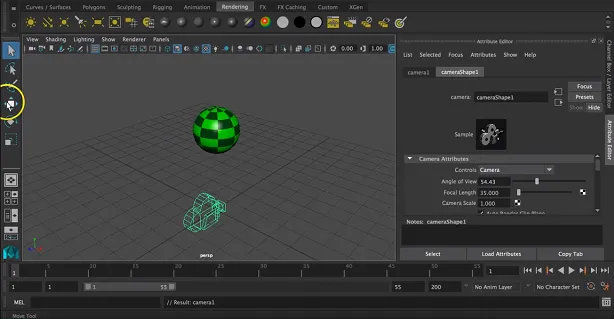
Steg 10: Nu kan vi välja lämplig plats för kameran genom att översätta den till 3 axlar som är x, y och z-axeln.
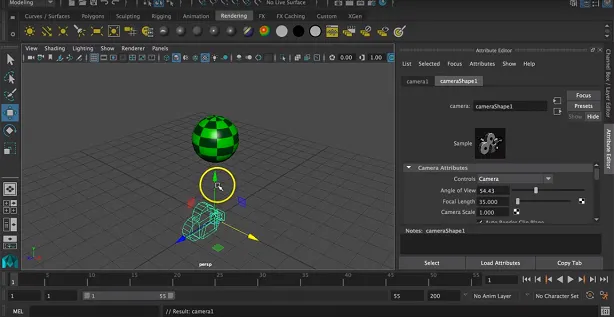
Steg 11: Vi kan också rotera den cirka 3 axlar beroende på objektets plats.
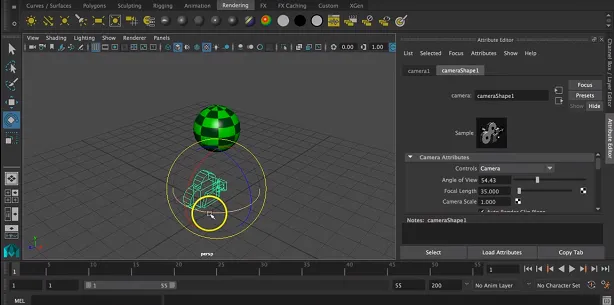
Vi kan också ändra storlek på kameran för en lämplig render.
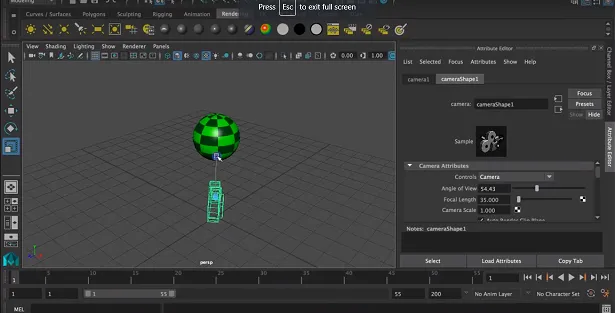
Steg 12: Nu kommer vi att visa vyn för det klicket på Open Render View-ikonen som visas överst på skärmen.
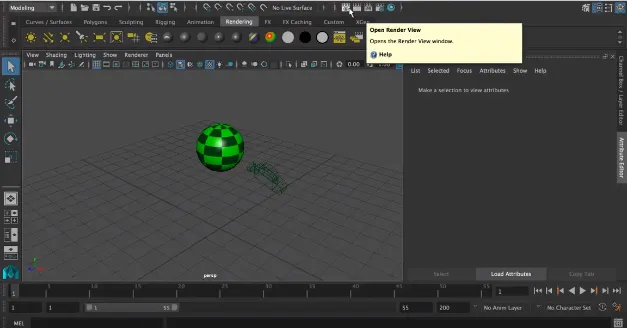
Återge fönster med ett objekt visas på din skärm.
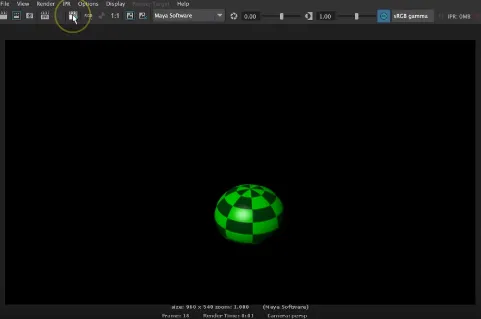
Steg 13: Nu kommer vi att ändra renderingsinställningarna enligt våra krav. För det klickar du på ikonen Display Render Settings som visas i renderingsfönstret.
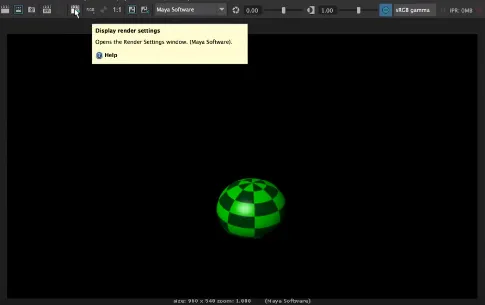
Steg 14: Ett popup-fönster för rendering visas på skärmen för att ändra renderingsinställningarna.
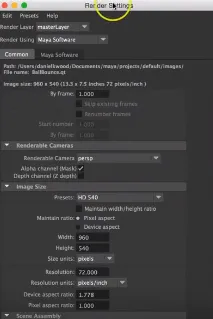
Fil sparas på rätt plats, bildformat i enlighet med jpeg.webp eller något annat bildformat från det visade formatet.
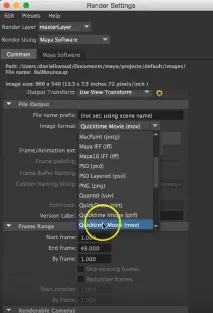
Steg 15: Vi kan också ändra hur kameran kommer att fokuseras på ett objekt. För det kan vi ändra dess vyer som front-, topp-, sido- och perspektivvy. Vi kan också ändra storleken på den återgivna bilden i termer av pixlar.
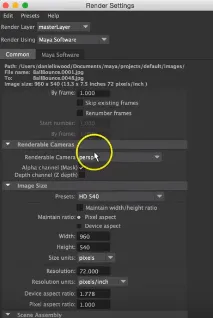
Vi kan också ändra den bildkvalitet som vi behöver med den här programvaran. Eftersom återgivningsverktyget tar mycket tid, RAM och minne för att göra en återgivna bild. Välj lämplig bildkvalitet från det visade fönstret.
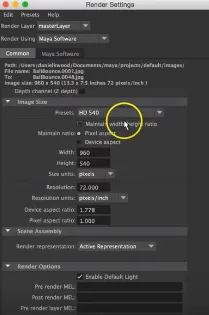
Steg 16: Nu går vi till Maya-programvaran som visas bredvid vanliga inställningar. Vi kan ändra kvalitet som anpassad, förhandsgranskningskvalitet, mellanliggande kvalitet, produktionskvalitet, anpassad känslig kvalitet och 3D-rörelsesuddighetsproduktion enligt användarens krav.
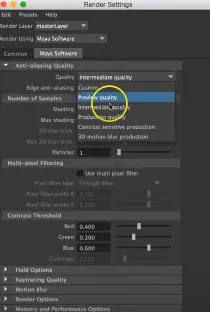
Steg 17: Ändra nu processen som rendering. Genom att göra detta visas alla de återgivna verktygen i ditt fönster.

Steg 18: Det sista steget är att klicka på render-knappen för att starta och slutföra uppgiften med ovanstående inställningar.
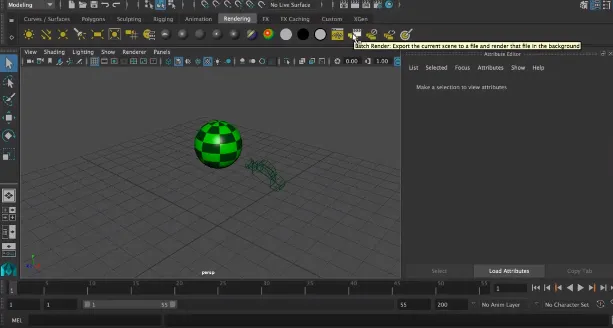
En slutgiltig bild kan kontrolleras från bildens sparade plats.
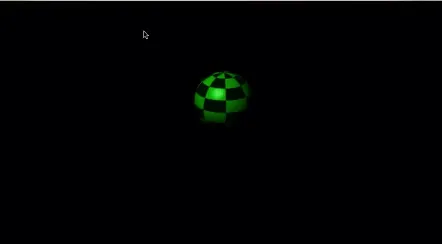
Slutsats
Ovan har det förklarats hur vi kan skapa grundläggande rendering med Maya-programvara. Vi kan också skapa full animation med rendering av bilder genom att kontrollera bildhastigheten. Den yttre miljön för ett objekt spelar också en viktig roll så välj lämplig ljusstyrka och kontrast för miljön för att skapa en återgivna bild.
Rekommenderade artiklar
Detta är en guide till Rendering i Maya. Här diskuterar vi också introduktionen tillsammans med steg för att återge alla objekt med Maya-programvaran. Du kan också gå igenom våra andra relaterade artiklar för att lära dig mer -
- De bästa 11 verktygen i Maya
- Kortkommandotangenter för Maya
- Topp 6 viktiga Maya-plugins
- Vad är nytt i Maya 2019? Du måste försöka!
- Handledning om Spline i 3ds Max-programvara